修改这个控件会自动更新这一页面
Logic Pro 使用手册
- 欢迎使用
- 触控栏快捷键
-
-
- 了解附带的乐器
- 词汇表

在 Logic Pro 环境中使用推子
通常,您可以抓取推子的表面,并将其纵向或横向拖移,具体取决于其风格。将推子自身用作滑块时,您可能会注意到值可能跨跃较大的增量,具体取决于推子大小以及拖移速度。您也可以通过按下 Control 键的同时拖移滑块或旋钮,一步更改其值。
一些推子风格具有数值显示。在此情形下,连按数值栏,并输入值。当您拖移任何滑块或旋钮时,所发送的一系列值取决于推子大小和滚动速度,并不是以较小的大小发送出每个连续值。但是,如果您缓慢拖移数值栏,就会发送连续值。
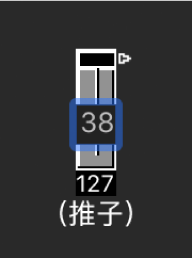
可以纵向或者横向拖移旋钮。
按钮仅发送两个值,对象检查器中设定的范围的最低值和最高值。您可以通过点按按钮来更改该按钮的状态。
文本推子的默认外观像一个可以滚动的值栏。连按以打开一个窗口,并输入每个菜单位置的文字。选择“如菜单一样操作”复选框,可以像使用弹出式菜单那样使用文本推子。
矢量推子允许您向两个方向滚动,并发送两个值:一个值对应垂直位置,另一个值对应水平位置。
感谢您的反馈。